Calcular ComissõesFinanceiro -> Pagar -> Comissão -> Calcular Comissão [CalcularComissao]
O cálculo das comissões é o primeiro passo a ser dado para gerar as comissões para os representantes.
Estas comissões podem ser consultadas posteriormente no Cadastro de Comissões Manual.
É importante lembrar que o cálculo é feito levando em consideração o percentual gravado nas notas fiscais ou pedidos. Consulte a documentação própria destes programas para mais detalhes.
O cálculo consiste simplesmente em aplicar o percentual de comissão sobre a base de cálculo da comissão.
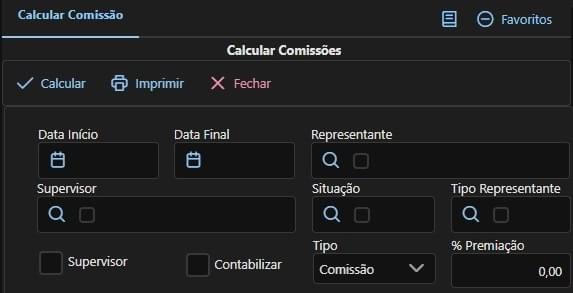
Calcular: Calcular as comissões conforme os campos abaixo informados.
Imprimir: Imprimir as comissões existentes.
Fechar: Encerrar este programa.
Data Início: Data inicial a considerar nas comissões.
Data Final: Data final a considerar nas comissões.
Representante: Representante(s) a considerar ou desconsiderar na geração das comissões.
Supervisor: Supervisor(es) a considerar ou desconsiderar na geração das comissões.
Situação: Situação(ões) a considerar ou desconsiderar na geração das comissões.
Tipo Representante: Tipo(s) de representante a considerar ou desconsiderar na geração das comissões.
Supervisor: Campo que, se marcado, irá gerar as comissões para os representantes que possuem supervisor vinculado em seu cadastro.
Contabilizar: Campo que, se marcado, irá contabilizar as comissões geradas.
Tipo: Tipo de cálculo que será feito. Cada cálculo é explicado abaixo.
% Premiação: Percentual de premiação a considerar. Habilitado e obrigatório quando o campo Tipo estiver preenchido com "Premiação - Meta".
Cálculos de Comissão
Tipo Comissão:O cálculo da comissão é baseado no percentual de comissão e base de cálculo já existente nas duplicatas dos clientes.
Para saber como são gravados estes valores, basta conferir no tipo Recalcular Notas.
Para que as comissões sejam aplicadas aos representantes, é necessário que os mesmos possuem em seu cadastro, no programa Cadastro de Representante, aba "Comissão", subaba "Definições", os percentuais a serem calculados de acordo com o faturamento e/ou recebimento, informados respectivamente nos campos % Comissão Fat. e % Comissão Rec.
O cálculo será feito para:
1 - Duplicatas de clientes sobre o faturamento. Estas comissões ficam gravadas com o tipo "0 - Faturamento".
2 - Duplicatas de devolução de clientes sobre o faturamento. Estas comissões ficam gravadas com o tipo "5 - Devolução".
3 - Duplicatas de clientes sobre o recebimento. Estas comissões ficam gravadas com o tipo "4 - Pagamento".
4 - Duplicatas de devolução de clientes sobre o recebimento. Estas comissões ficam gravadas com o tipo "5 - Devolução".
Tipo Recalcular Notas:
Antes do recálculo, são excluídas as comissões. É considerada a data de liberação para o período informado neste programa.
Serão recalculados os itens dos produtos da nota fiscal. O percentual de comissão será informado conforme a ordem que segue:
1ª - Valor da coluna % Comissão do item da nota fiscal, informado manualmente.
2ª - Cadastro de Cliente, aba "Definições", subaba "Parte 2", campo Tabela % Comissão que possua adicional 1 e/ou 2.
3ª - Cadastro de Cliente, aba "Definições", subaba "Parte 2", campo Tabela % Comissão que não possua adicional 1 e/ou 2.
4ª - Cadastro de Cliente, aba "Definições", subaba "Parte 2", subaba "Desconto por linha de produto".
5ª - Cadastro de Cliente, aba "Definições", subaba "Parte 1", campo % Comissão.
6ª - Cadastro de Representante, aba "Comissão", subaba "Tipo Cliente".
7ª - Cadastro de Representante, aba "Comissão", subaba "Linha Produto".
8ª - Cadastro de Representante, aba "Comissão", subaba "Grupo Produto".
9ª - Cadastro de Representante, aba "Comissão", subaba "Produto".
10ª - Cadastro de Produto, aba "Definições", subaba "Gerais", campo Tab. % Comissão.
11ª - Cadastro de Representante, aba "Comissão", subaba "Definições", campo Tab. % Comissão.
12ª - Comissão por Tipo de Representante (Desktop).
13ª - Cadastro Tabela de Preços, aba "Itens". Quando o valor unitário líquido do item for maior ou igual ao valor da coluna "Preço", será o percentual da coluna Comissão (%), caso for menor, será o percentual da coluna % Comissão Abaixo do Preço.
14ª - Cadastro de Representante, aba "Comissão", subaba "Definições", campo % Comissão.
O campo Tab. % Comissão da 3ª, 9ª e 10ª ordem é cadastrado no programa Tabela Percentual de Comissão por Faixa de Desconto.
Será recalculado a base de cálculo dos itens dos produtos da nota fiscal. É necessário que o representante em seu cadastro, Cadastro de Representante, aba "Comissão", subaba "Definições", possua o campo Base Comissão preenchido. São 9 variáveis que podem ser somadas ou subtraídas entre sí para gerar a base da comissão.
<TOTALIT> Valor da coluna "Total" do produto.
<IPI> Valor da coluna "Valor IPI" do produto.
<ICMS> Valor da coluna "Valor ICMS" do produto.
<ICMSST> Valor da coluna "ICMS ST" do produto.
<ICMSDIF> Valor da coluna "Val. Dif. Alíq." do produto.
<PIS> Valor da coluna "Valor PIS" do produto.
<COFINS> Valor da coluna "Valor COFINS" do produto.
<DESCTO> Valor de desconto total do item. Campo interno do sistema.
<FRETE> Valor da coluna "Val. Frete" do produto.
Exemplo de fórmula: <TOTALIT>-<DESCTO>+<FRETE>
Serão recalculados os itens dos serviços da nota fiscal. O percentual de comissão será informado conforme a ordem que segue:
1ª - Valor da coluna % Comissão do item de serviço, informado manualmente.
2ª - Valor do campo % Comissão da nota fiscal, informado manualmente.
3ª - Cadastro de Cliente, aba "Definições", subaba "Parte 1", campo % Comissão.
4ª - Cadastro de Representante, aba "Comissão", subaba "Tipo Cliente".
5ª - Cadastro de Representante, aba "Comissão", subaba "Definições", campo % Comissão.
Será recalculado a base de cálculo dos itens dos serviços da nota fiscal. É necessário que o representante em seu cadastro, Cadastro de Representante, aba "Comissão", subaba "Definições", possua o campo Base Comissão preenchido. São 3 variáveis que podem ser somadas ou subtraídas entre sí para gerar a base da comissão.
<TOTALIT> Valor da coluna "Total Item" do serviço.
<IMPEPP> Valor da coluna "Total" multiplicado pela alíquota existente no programa Alíquotas ICMS ME/EPP (Desktop), campo Alíquota Indústria (somente se não for orçamento).
<REPASSE> Valor de repasse, existente no programa Contrato, aba "Itens", coluna Preço Repasse.
Exemplo de fórmula: <TOTALIT>-<IMPEPP>-<REPASSE>
Serão recalculadas as duplicatas de comissão com base nos novos valores.
Serão recalculadas as notas fiscais com base nos novos valores.
Serão recalculadas as duplicatas das notas fiscais com base nos novos valores.
Serão recalculadas as duplicatas de clientes com base nos novos valores.
Serão recalculadas as duplicatas de clientes desdobradas com base nos novos valores.
Serão recalculadas as duplicatas de clientes juntadas com base nos novos valores.
É considerada a data de faturamento para o período informado neste programa.
Tipo Premiação - Meta:
A premiação por meta é gerada se os representantes atingiram as metas estipuladas no programa Tabela de Metas de Vendas por Representante (Desktop).
Estas metas são calculadas conforme o mês e ano da emissão das notas fiscais e, caso atingidas as metas, é calculada a base de cálculo sobre as comissões anteriormente calculadas e liberadas para o representante. O percentual da nova comissão é informado neste programa, no campo % Premiação que deve ser preenchido somente quando for selecionado este tipo de cálculo. Estas comissões ficam gravadas com o tipo "4 - Premiação".
Por que calcular sobre as comissões geradas?
Para entender isto, acompanhe este exemplo:
Se o representante "X" tem meta de R$ 10.000,00 e vendeu R$ 15.000,00, primeiramente ele receberá sua comissão sobre os R$ 15.000,00. Supomos que é 2%. Então este representante já tem garantido R$ 300,00.
Para a meta, vamos supor um prêmio de 1,5%. Se for pago sobre a meta, que é de R$ 10.000,00, ele receberia apenas R$ 150,00. Mas na verdade, ele vendeu R$ 15.000,00. Então, sua recompensa justa será R$ 225,00.
O valor total de comissão somado ao seu prêmio, será de R$ 525,00.
Tipo Recalcular Notas - Meta Atingida:
Será feito todo o processo existente em recalcular notas porém o percentual será o percentual existente no programa Tabela Percentual de Comissão por Faixa de Desconto. Se o valor faturado estiver entre o valor inicial e valor final e o tipo da comissão for "M - Meta Atingida" será aplicado o percentual da coluna % Comissão relativa à faixa.
